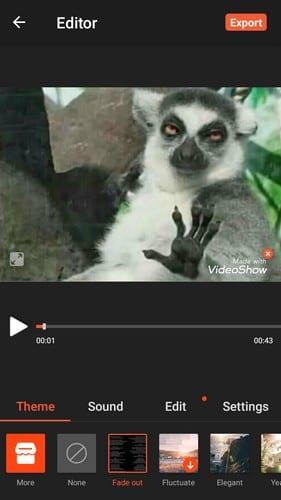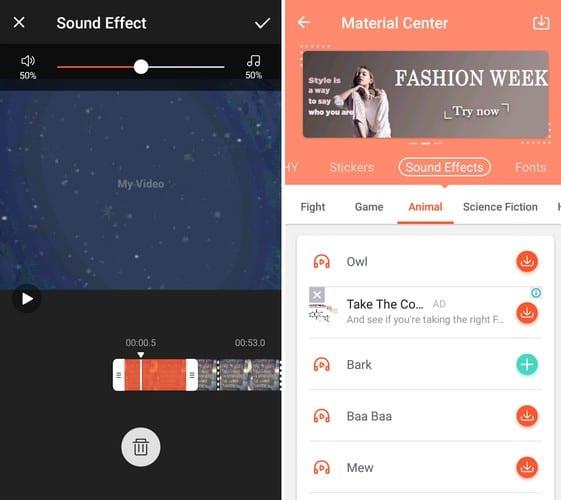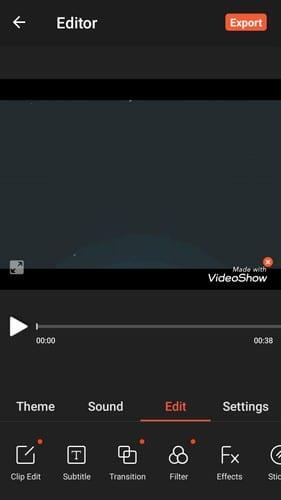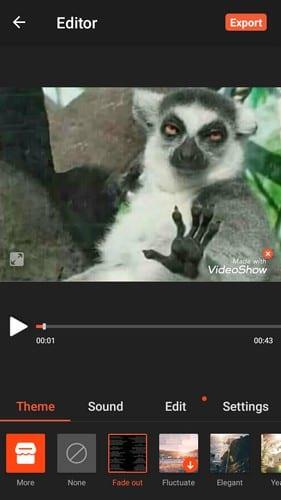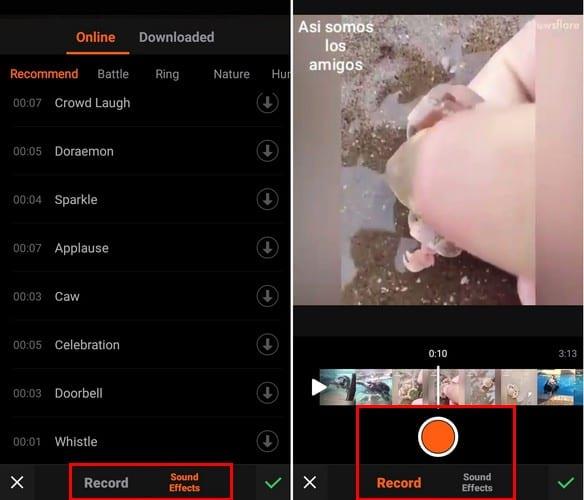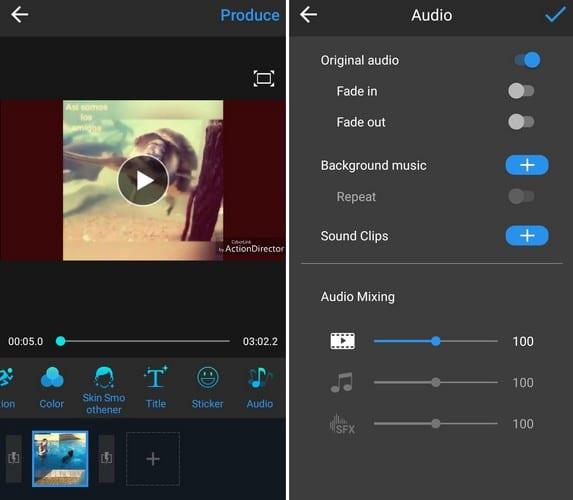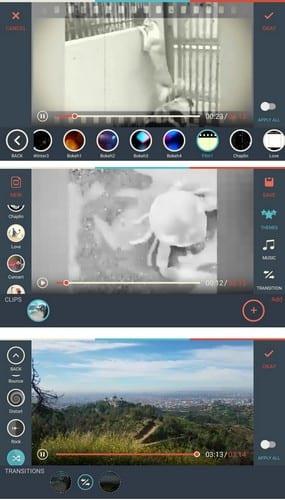Editar um vídeo é mais fácil agora do que antes. Você não precisa daqueles complicados softwares de edição de vídeo que somente alguém com vasto conhecimento de tecnologia saberia como usar.
Graças à grande variedade de aplicativos de edição de vídeo gratuitos no Google Play, é mais fácil editar seus vídeos em seu dispositivo Android. Mas, quais valem a pena instalar? Os seguintes aplicativos de edição de vídeo são os que recomendo para todos os usuários do Android.
1. VideoShow Video Editor
VideoShow é um dos aplicativos de edição de vídeo mais populares para Android. Ele está disponível em sua versão gratuita e Premium. Se você for Pro, poderá desfrutar de opções como sem marca d'água, sem anúncios, exportação de 1080p, exportação de GIF, ajuste de vídeo, pixelização, efeitos de voz e muito mais. O preço pode variar dependendo do país em que você está, mas o preço ficará em torno de US $ 20.
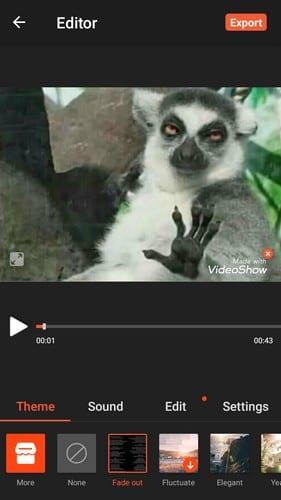
A versão gratuita ainda oferece excelentes recursos, como vários temas. Por exemplo, você pode adicionar temas como elegante, Loveday, com você, flashmob, diário de viagem, rosa e muito mais.
Quando você escolhe um tema, o aplicativo faz o download automaticamente e adiciona o tema ao seu vídeo. Os temas com uma coroa indicam que ele está disponível apenas se você se tornar um profissional. Na guia Música, você pode adicionar uma música para o vídeo inteiro, mas se quiser adicionar mais de uma música, selecione a opção de música múltipla.
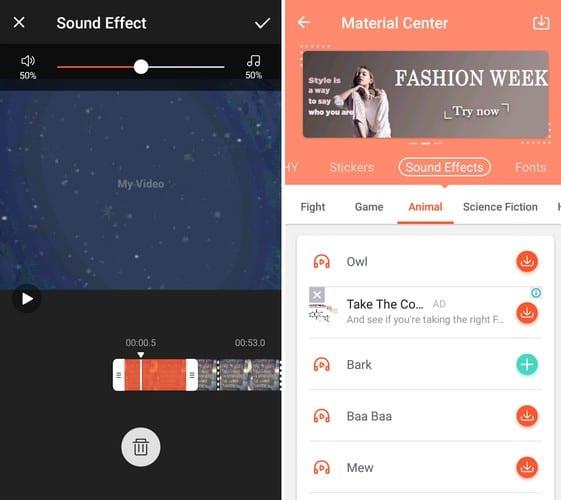
Na guia de efeitos de som, você pode adicionar sons como um cachorro latindo, alguém gritando, estapeando, chicoteando e muito mais. Deslize o vídeo para onde deseja colocar o som e pressione o sinal de mais. Você saberá onde definiu o efeito de som, pois ele será destacado em vermelho.
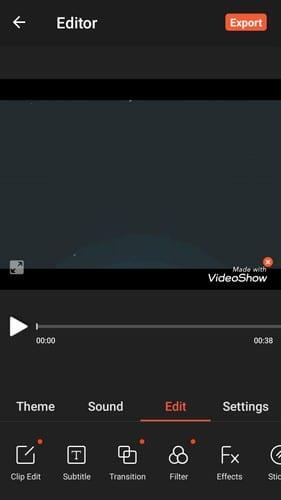
Na guia Editar, você pode usar ferramentas como edição de clipe, legenda, transição, filtro, efeitos, adesivos, doodle e adicionar clipes. Se você for Pro, também pode usar texto de rolagem, marca d'água e pixelado.
2. VivaVideo - Editor de vídeo e filme fotográfico
O VivaVideo também tem ótimas opções, como temas de Natal quando dezembro não está em lugar algum. Os temas que você pode usar são floresta opaca, filme lúcido, verão, macaron, chuva de cereja, meu, notícias de viva e muito mais. Os quadrados de visualização são maiores com este aplicativo e (na minha opinião) tem melhores temas para escolher.
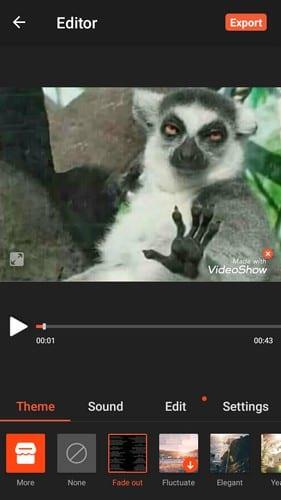
O VivaVideo também tem uma opção onde você pode adicionar efeitos sonoros como brilho, aplauso, toque do telefone, risada da multidão, grasnido, campainha, apito e muito mais. Você também pode adicionar a música que possui em seu dispositivo ou pode tocar no botão vermelho de gravação e gravar sua própria voz.
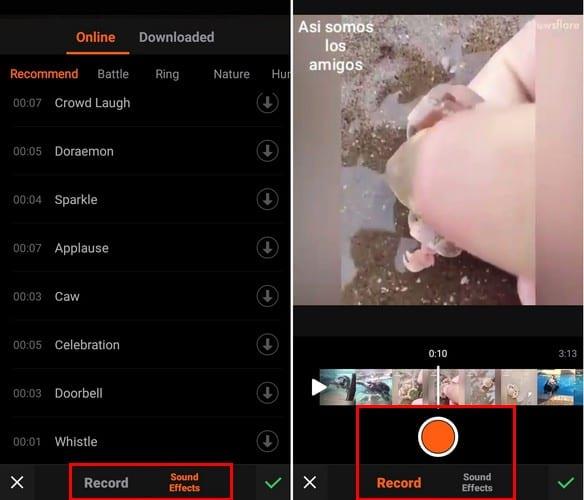
Na guia de música, você pode adicionar diferentes tipos de música de vários gêneros. Você pode escolher gêneros como folk, clássico, pop, rock, ambiente, R&B, infantil, jazz e blues, feriado, hip hop e muito mais.
O som original do vídeo também pode ser completamente ou parcialmente excluído usando o controle deslizante de som. O controle deslizante indicará em porcentagem quanto do som original será ouvido.
3. ActionDirector
Se você deseja manter o seu vídeo como está e deseja adicionar qualquer tema aos seus vídeos, ActionDirector é uma boa opção. Ele permite que você acelere todo ou partes de seu vídeo para aquele visual cômico. Você também pode adicionar filtros, adesivos e títulos aos seus vídeos.
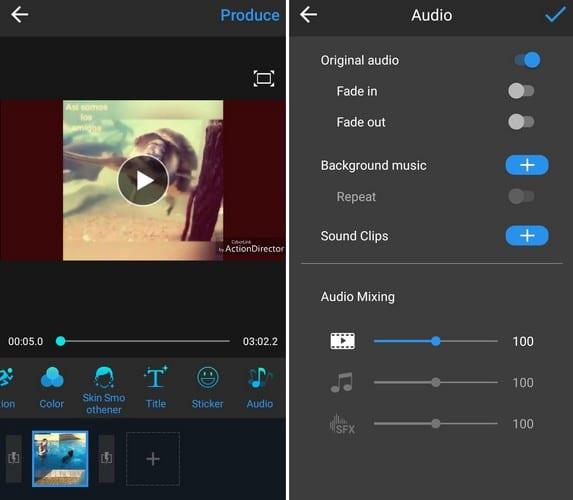
Com este aplicativo, você pode fazer o áudio aumentar ou diminuir gradualmente. Este aplicativo possui clipes de som curiosos, como anúncio do aeroporto, discagem telefônica e outros sons, dependendo do tópico de sua escolha.
Você pode escolher sons de tópicos como esportes, instrumentos, trabalho, casa, vida diária, animais, armas, transporte, pessoas, meio ambiente e diversos. Este aplicativo pode não ter tantas opções quanto os outros, mas vale a pena usar as que tem.
4. FilmoraGo - Editor de Vídeo Gratuito
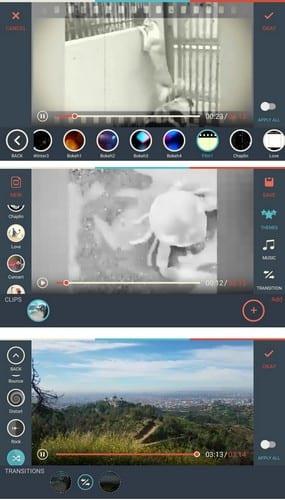
FilmoraGo também possui opções exclusivas próprias. Por exemplo, também é possível reverter o vídeo para que comece do final. Esta é uma opção que você só encontrará neste aplicativo.
Este recurso está oculto nas Ferramentas de Edição, que só podem ser vistas deslizando para cima nas opções à direita. Quando estiver nas Ferramentas de edição, selecione a opção de corte de clipe e ative a opção de vídeo reverso.
Assim como os outros aplicativos da lista, o FilmoraGo também oferece sobreposições, filtros, velocidade, mixer de áudio, narração, PIP, cortar, cortar e temas. Falando em temas, você pode escolher entre temas como anos 80, moda, inverno, Chaplin, amor, concerto, crianças e espelho.
Conclusão
Gravar um vídeo é uma tarefa fácil e editar também deve ser fácil. Graças aos aplicativos gratuitos de edição de vídeo para Android mencionados acima, você pode editar seus vídeos mesmo que não se dê muito bem com a tecnologia. Com qual aplicativo você vai começar?